copilot作为微软旗下最强人工智能,以及推出有很长时间了,是基于OpenAI最新大型语言模型的更高级版本,性能十分强悍。
今天就教大家怎么在国内也可以体验到世界顶尖ai人工智能,废话不多说,直接开始教程。
首先在浏览器访问https://account.fengnayun.com/cart/goods.htm?id=9
我们先注册一个账号,注册完成后,直接去实名认证。
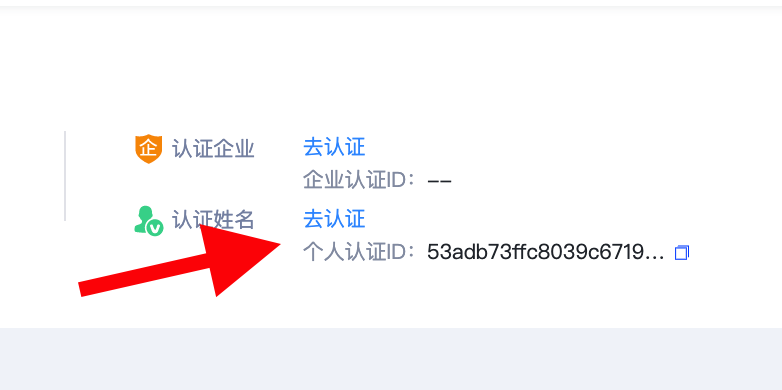
实名完成后,直接访问:https://account.fengnayun.com/cart/goods.htm?id=9
进入网址后,直接找到系统镜像一栏,我们选择Windows 2012R2
注意:如果想要使用更流畅可以选择更高配置套餐。
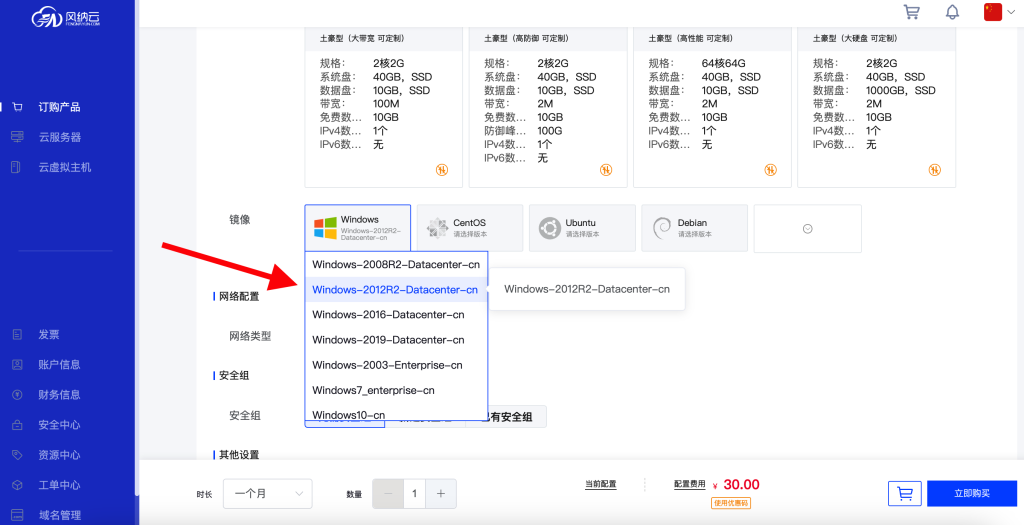
接着我们往下滑找到登录方式一栏,选择设置密码,我们输入一个密码,直接点击立即购买。
付款购买后,我们点击左侧云服务器一栏,就能看到刚刚购买的云服务器。
此时我们需要两个数据,第一个就是最顶部的IP,我们点击复制按钮复制下来。
然后看到“实例信息”一栏,我们看到端口号,将它记下来。
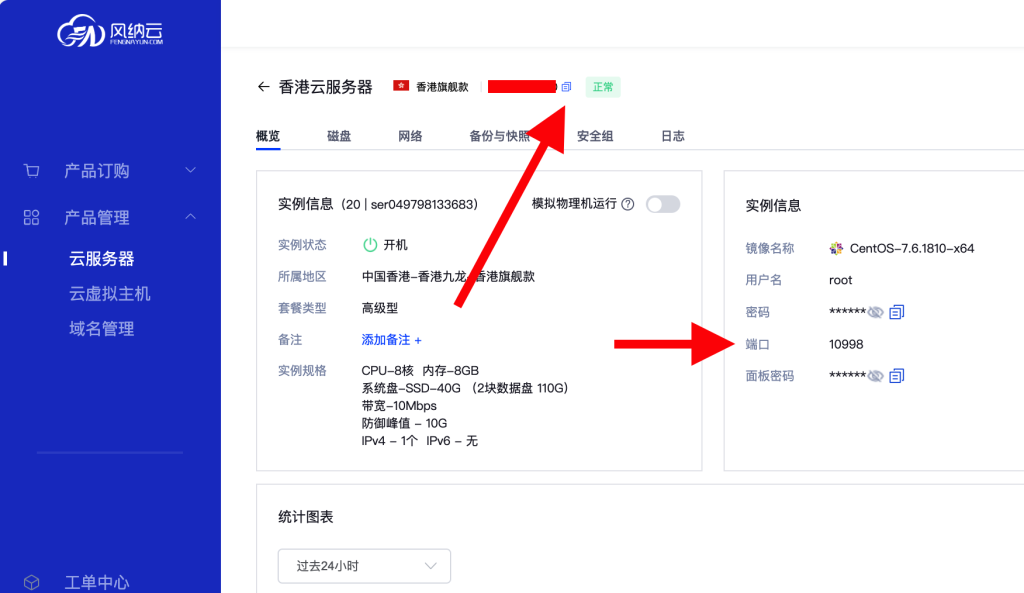
接着我们需要使用远程桌面工具,连接这台云服务器。
如果您是Windows电脑,在电脑下方搜索栏搜索:远程桌面连接,打开系统自带的远程桌面软件,如图
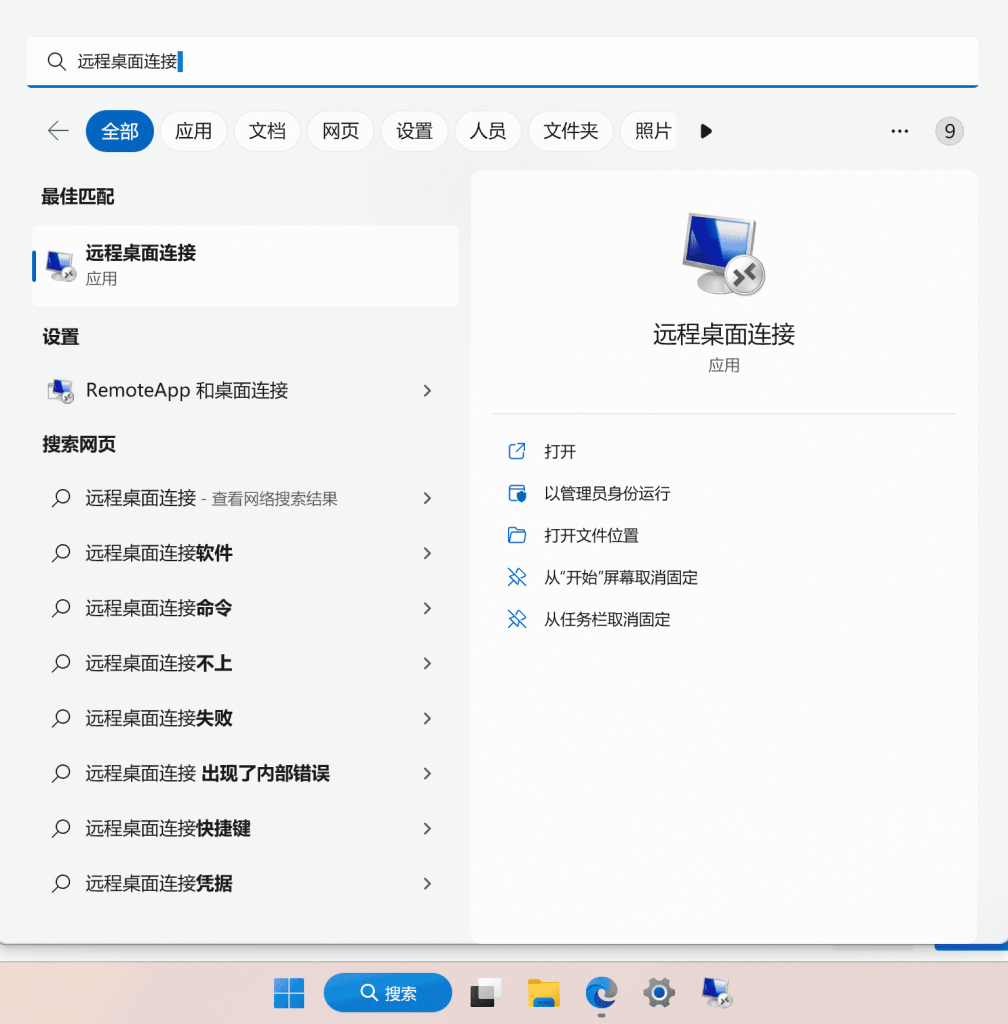
首先将我们刚刚复制的公网IP粘贴进去,然后在IP后面加一个冒号,一定要是英文的冒号!然后输入我们的端口号。
打个比方你的服务器IP是8.8.8.8,端口号是9999,我们输入到应用里的应该是8.8.8.8:9999
注意一个数字和符号都不能错,否则连不上。输入完成后,
点击连接,在弹出的框框中,输入默认用户名:administrator,密码则是刚刚服务器开通服务器时候输入的密码,如果是自动生成的密码,在刚刚的云服务器管理页面右上角,点击下更多操作,重置密码就行,
输入完密码后然后点击确定。如图所示。
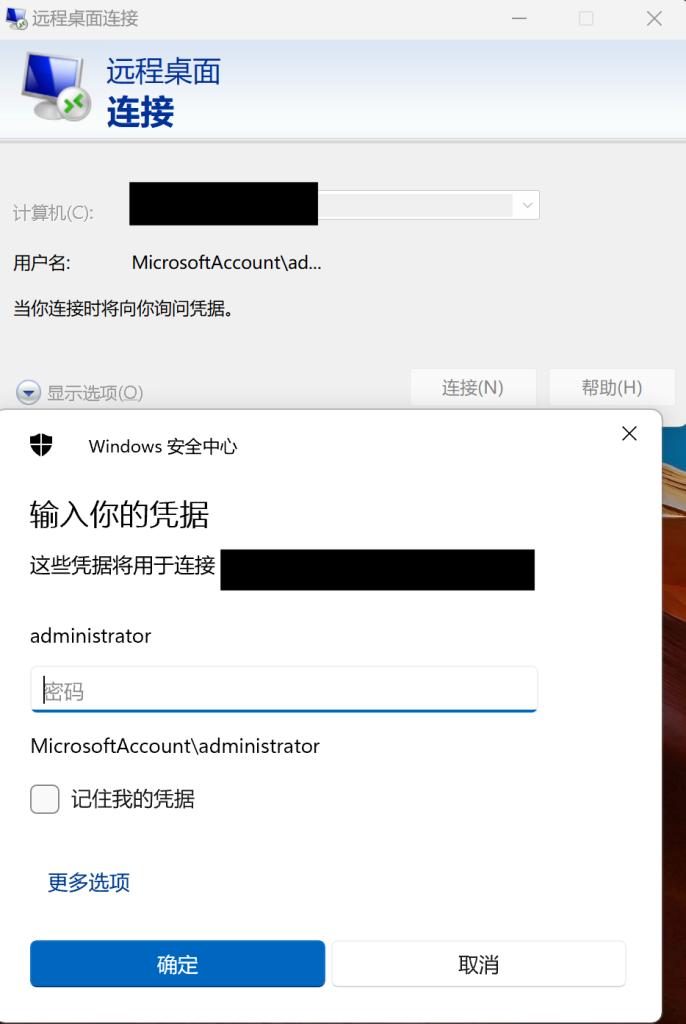
在弹出来的警告提示中,我们选择是,即可连接上身处香港的远程桌面。
如果是mac,也就是苹果电脑不知道怎么连接Windows服务器的可以参考这个https://www.fengnayun.com/%e8%8b%b9%e6%9e%9cmac%e8%bf%9c%e7%a8%8b%e6%a1%8c%e9%9d%a2%e8%bf%9e%e6%8e%a5windows%e6%95%99%e7%a8%8b/
注意⚠️注意⚠️注意⚠️!!!
进入远程桌面后,会提示会弹出以下提示框,此时我们不要点框内任何按钮!!
这一步非常重要,如果点了可能会出现服务器断网情况导致无法连接,后续处理起来非常麻烦!
我们不要点任何按钮,只需要把鼠标移到提示框外,任意点一个地方就可以了,可以点桌面,可以点图标,千万不要点提示框中的按钮。
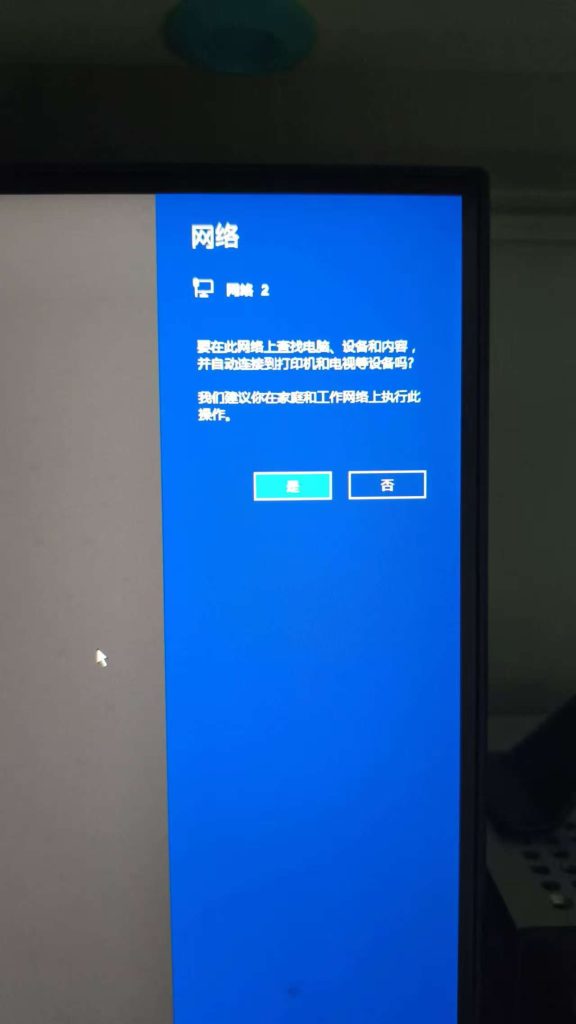
提示框消失后,我们直接点击左下角win图标,点击internet explore按钮,也就是常说的IE浏览器。
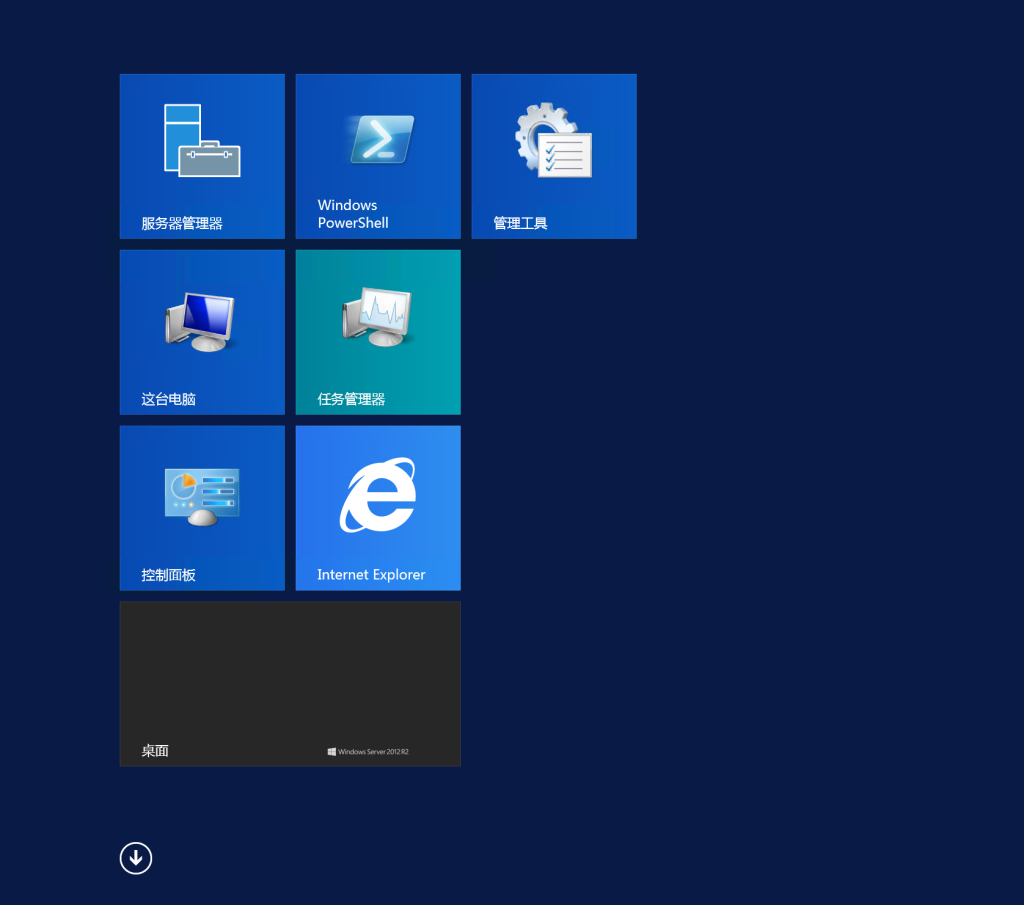
进入浏览器后,选择不使用推荐设置,点确定
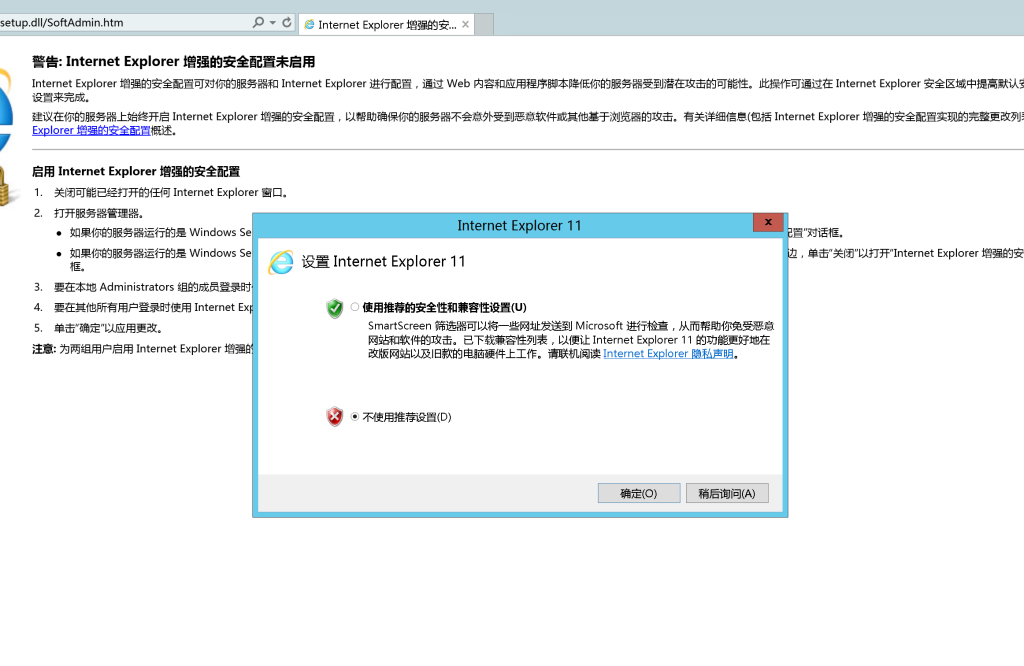
接着我们在浏览器右上角找到一个齿轮,点击选择internet选项,如图。
进入internet选项页面后,点击安全,将启用安全模式取消勾选,然后把安全级别拉到最低,然后点应用,确定。如图所示
接着我们点击高级,往下滑找到ssl2.0,勾选上。点击应用,确定。
接着在地址栏输入:www.baidu.com,回车
进入百度后,我们搜索edge,回车
找到edge的官方页面,我们点进去,注意不要点到广告了。
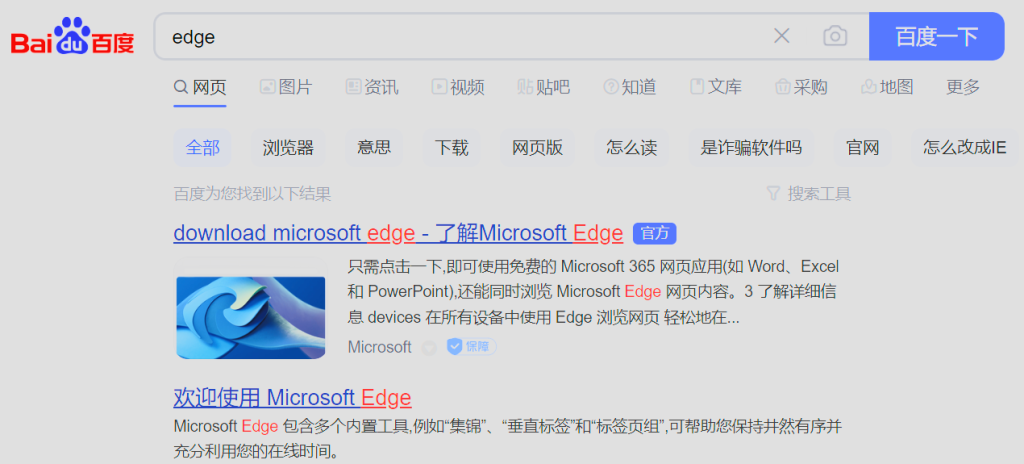
我们进入edge官网后会直接显示这样的页面,我们直接点击下方最大的蓝色按钮:accept and download
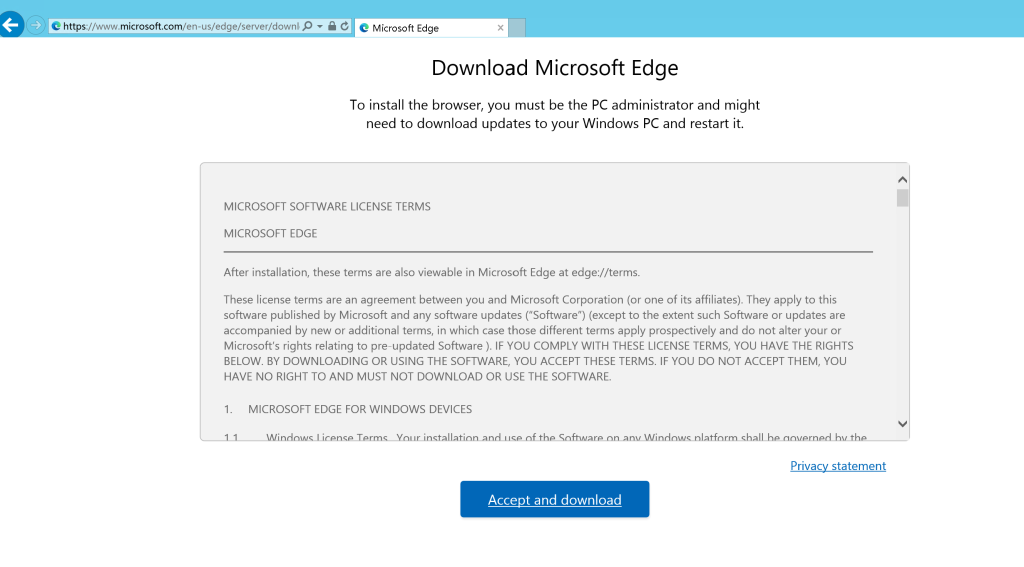
点击按钮后可能会弹出这个页面,我们点击“继续浏览此网页”即可
当浏览器下方出现一个安全提示时,点击运行。

等待edge浏览器安装完成后,根据文字提示进入浏览器,在浏览器顶部网址栏输入:bing.com
直接回车,我们就进入bing搜索引擎首页,接着我们点击右上角三条杠,点击设置,点击国家/地区
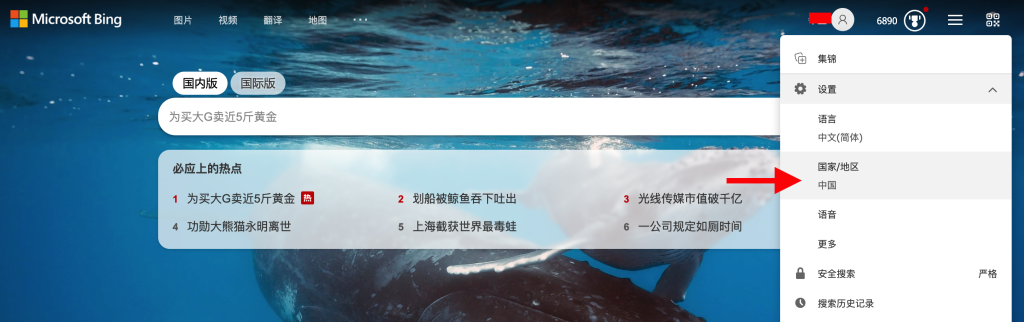
在国家和地区里找到香港特别行政区,点击一下
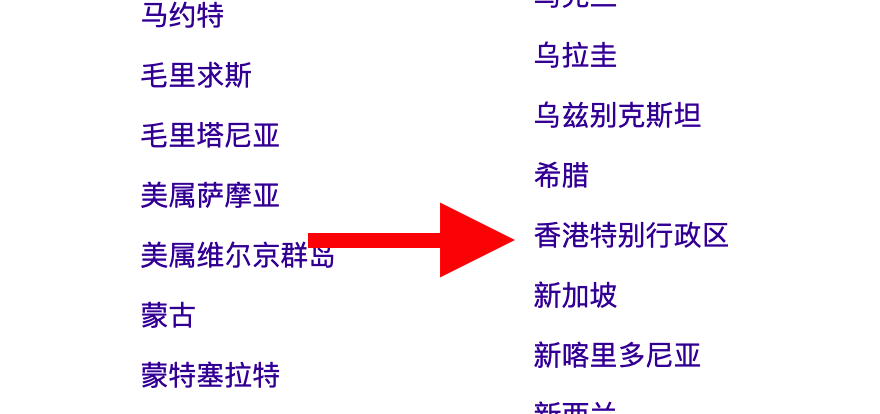
页面自动跳转,此时我们看左上角以及有cpoilot的logo了,我们直接点击。
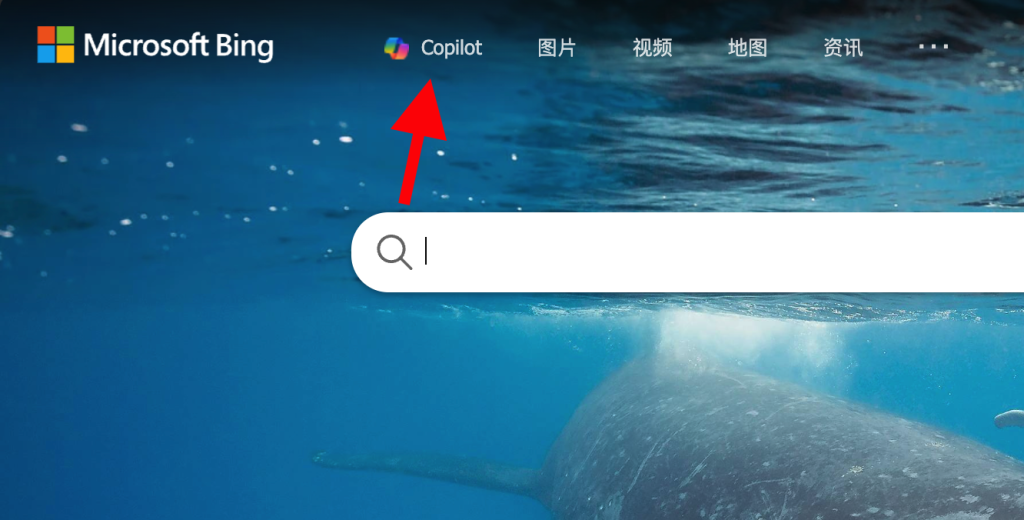
页面自动跳转后,就可以与copilot对话了。
教程至此结束,快去试试吧!
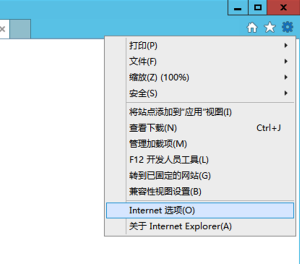

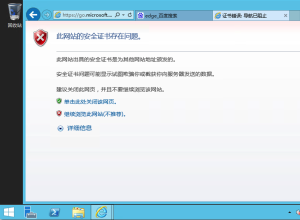

发表回复